
- •Лабораторна робота № 1-11
- •Лабораторна робота №1
- •Лабораторна робота №2 Зв’язки між таблицями бази даних
- •Хід роботи:
- •Для цього:
- •Лабораторна робота №3 Заповнення таблиць бази даних
- •Хід роботи:
- •Лабораторна робота №4 Створення запитів до таблиць бази даних. Прості запити на вибірку.
- •Between 1999 and 2006
- •Скільки_днів_книга_на руках:Date()-[Дата_видача]
- •Like[Введіть номер абонента]
- •Лабораторна робота №7 Створення форм. Панель елементів.
- •Лабораторна робота №8 Форми. Створення кнопки переходів між формами
- •Хід роботи:
- •Лабораторна робота №9 Створення екранних форм за допомогою конструктора
- •Хід роботи:
- •Лабораторна робота №10 Створення звітів на основі таблиць баз даних
- •Хід роботи:
- •Лабораторна робота №11 Створення звітів на основі запитів баз даних
- •Хід роботи:
Міністерство освіти і науки України
Вінницький національний технічний університет
Інститут екології та екологічної кібернетики
Кафедра КЕЕМІГ
Лабораторна робота № 1-11
З дисципліни:«Технологія комп’ютерної обробки інформації»
Виконала:студентка гр. ЕКО-12
Гончарук В.В
Перевірив:Жуков С.А.
Вінниця
Лабораторна робота №1
Створення структури таблиць бази даних у СУБД MS Access
Мета роботи: навчитися створювати структуру таблиць у базі даних.
Хід роботи:
База даних “Бібліотека” повинна містити дані про абонентів бібліотеки, каталоги книг бібліотеки, список ключових слів у книгах бібліотеки, відомість про видачу книг абонентам.
Створюємо цю базу даних за допомогою СУБД Microsoft Access наступним чином: Пуск Программы MS Access Новая база данных у вікні Файл нової бази даних відкрийте папку D:/Student/Факультет/Номер групи та введіть ім’я файла Biblioteka_Ваше прізвище Створити.
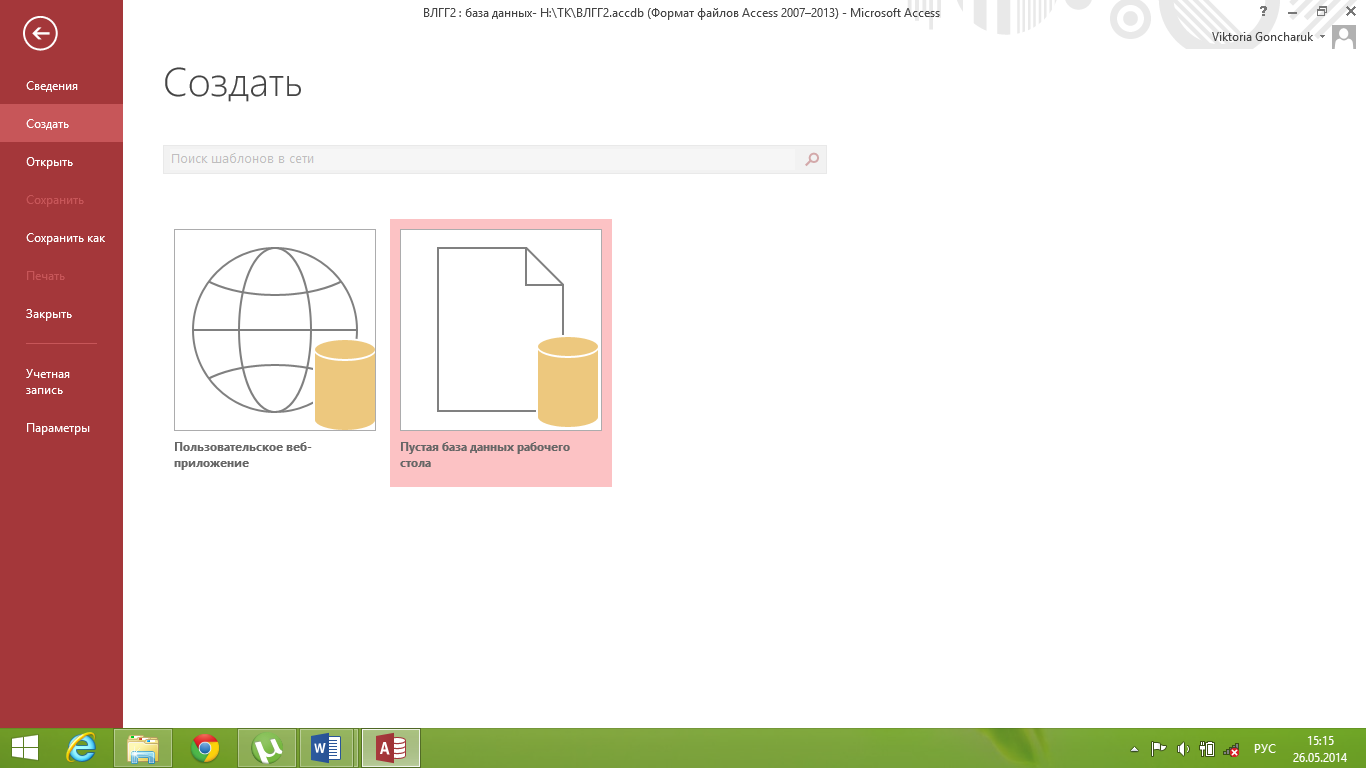
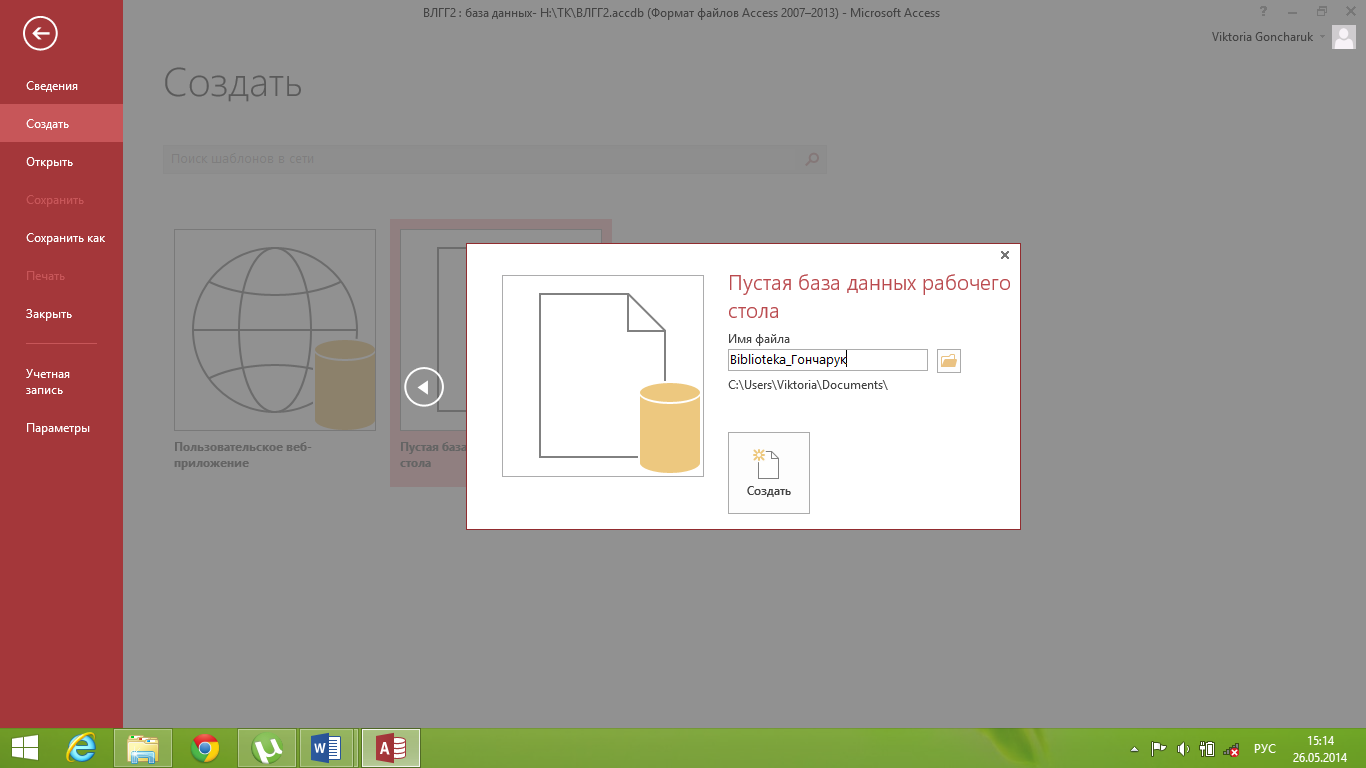
Рисунок 1 – Створення БД Microsoft Access
3. Створення бази даних завжди починається з розробки структури її таблиць. У вікні бази даних виділить об’єкт Таблиці та двічі клацніть мишкою по напису Створення таблиці у режимі конструктора для того, щоб створити таблицю у режимі конструктора (створити структуру таблиці).
4. Створюємо структуру таблиці Абоненти, вказавши ім’я поля та тип даних для нього, а також вказуємо розмір поля для текстових полів та формат поля для дати/час у вікні.
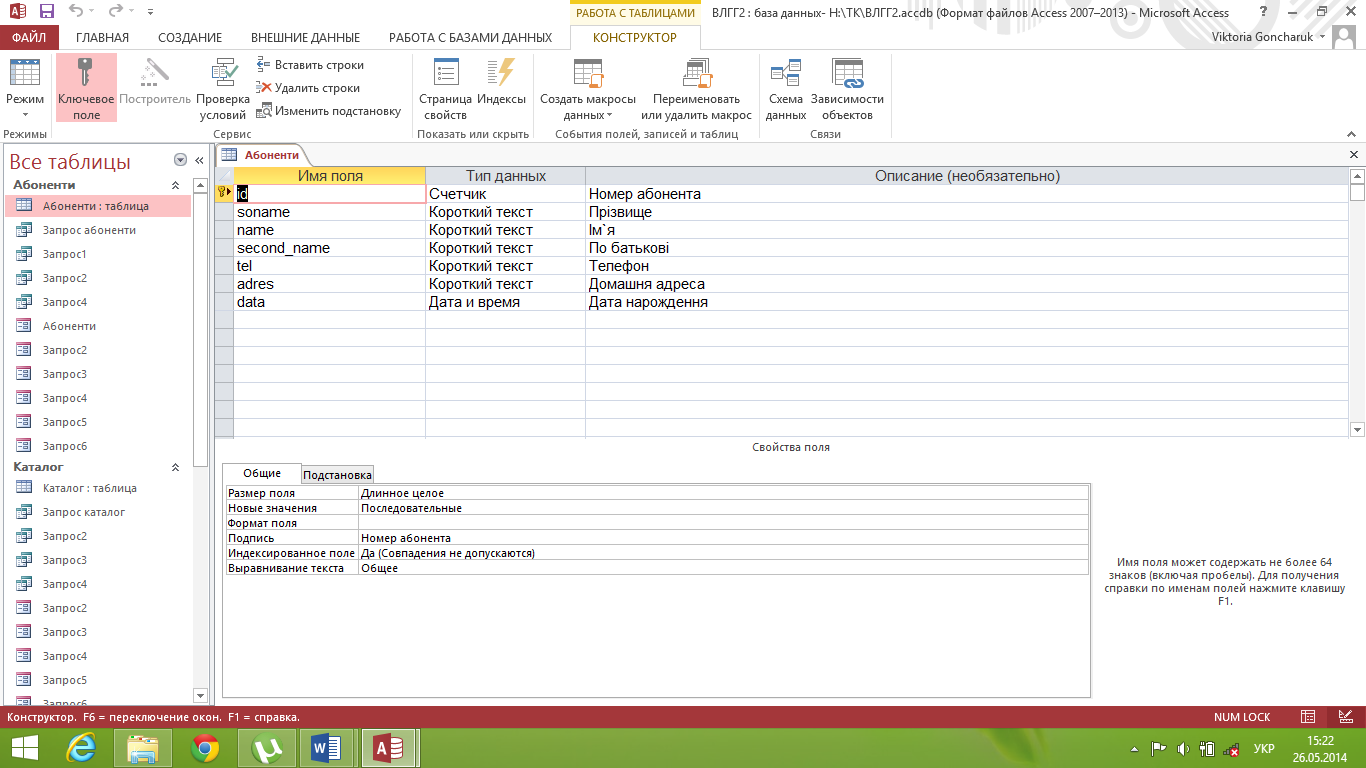
Рисунок 2 –Структура таблиці «Абоненти»
Таблиця 1. Властивості полів таблиці Абоненти, які необхідно вказати.
|
Ім’я поля |
Властивість |
|
Номер_абонента |
Размер поля: длинное целое |
|
Прізвище |
Размер поля: 15 |
|
Ім_я |
Размер поля: 15 |
|
По-батькові |
Размер поля: 15 |
|
Телефон |
Размер поля: 7 |
|
Домашня_адреса |
Размер поля: 30 |
|
Дата_народження |
Формат поля: краткий формат дати |
Увага! Властивість розмір поля має велике значення для розміру бази даних.
5. Після
створення структури необхідно вказати
ключове поле,
тобто поле за яким будуть сортуватися
дані, причому у ключовому полі дані не
можуть повторюватися. У даному випадку
сортуватися дані повинні за порядком
їх введення у таблицю, ключовим полем
повинно бути поле Номер_абонента для
цього: виділить поле Номер_абонента та
натисніть кнопку
![]() на панелі інструментів або клацніть по
полю Номер_абонента правою кнопкою миші
та у контекстному меню лівою кнопкою
виберіть:Ключове
поле.
З’явиться ключ зліва від імені поля.
на панелі інструментів або клацніть по
полю Номер_абонента правою кнопкою миші
та у контекстному меню лівою кнопкою
виберіть:Ключове
поле.
З’явиться ключ зліва від імені поля.
6.Таким
чином, заповнили поля таблиці Абоненти
в режимі
конструктора.
Збережіть таблицю, натиснувши на
![]() та надайте їй ім’я Абоненти.
та надайте їй ім’я Абоненти.
7.Аналогічно створюємо таблицю Каталог.
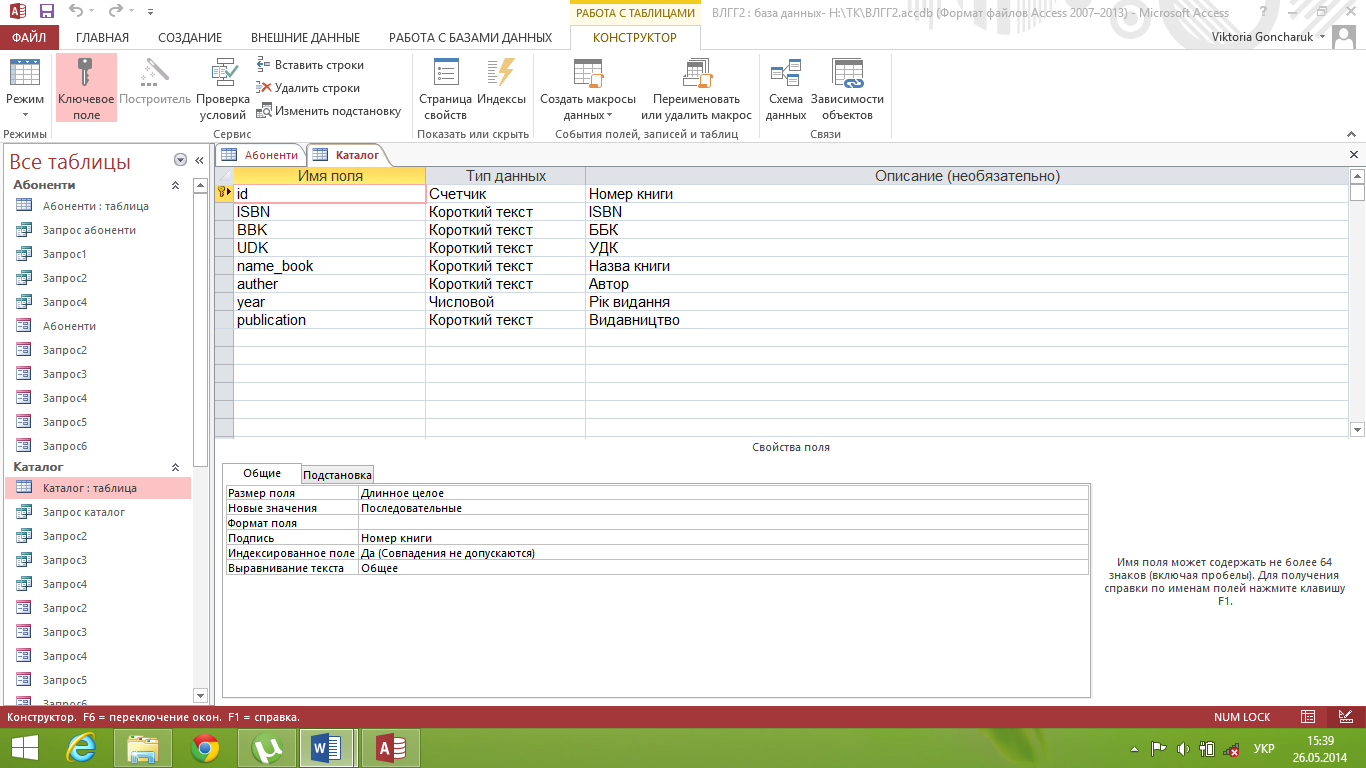
Рисунок 3 – Структура таблиці «Каталог»
Таблиця 2. Властивості полів таблиці Каталог, які необхідно вказати.
|
Ім’я поля |
Властивість |
|
Номер_книги |
Размер поля: длинное целое |
|
ISBN |
Размер поля: 15 |
|
ББК |
Размер поля: 20 |
|
УДК |
Размер поля: 15 |
|
Назва_книги |
Размер поля: 40 |
|
Автор |
Размер поля: 80 |
|
Рік_видання |
Размер поля: целое |
|
Видавництво |
Размер поля: 20 |
Не забудьте вказати ключове поле Номер_книги.
8.Збережіть таблицю під ім’ям Каталог.
9. Створіть аналогічно таблиці Ключові слова та Видача книг.

Рисунок 4 – Структура таблиці «Ключові слова».
Таблиця 3. Властивості полів таблиці Ключові слова.
|
Ім’я поля |
Властивість |
|
№з/п |
Размер поля: длинное целое |
|
Номер_книги |
Размер поля: целое |
|
Ключове_слово |
Размер поля: 40 |
|
Номер_сторінки |
Размер поля: целое |
|
Пояснення |
|
Увага! У таблиці Видача книг два ключових поля. Для того щоб задати два ключових поля їх необхідно одночасно виділити, тримаючи кнопку SHIFT, та з контекстного меню вибрати Ключове поле.
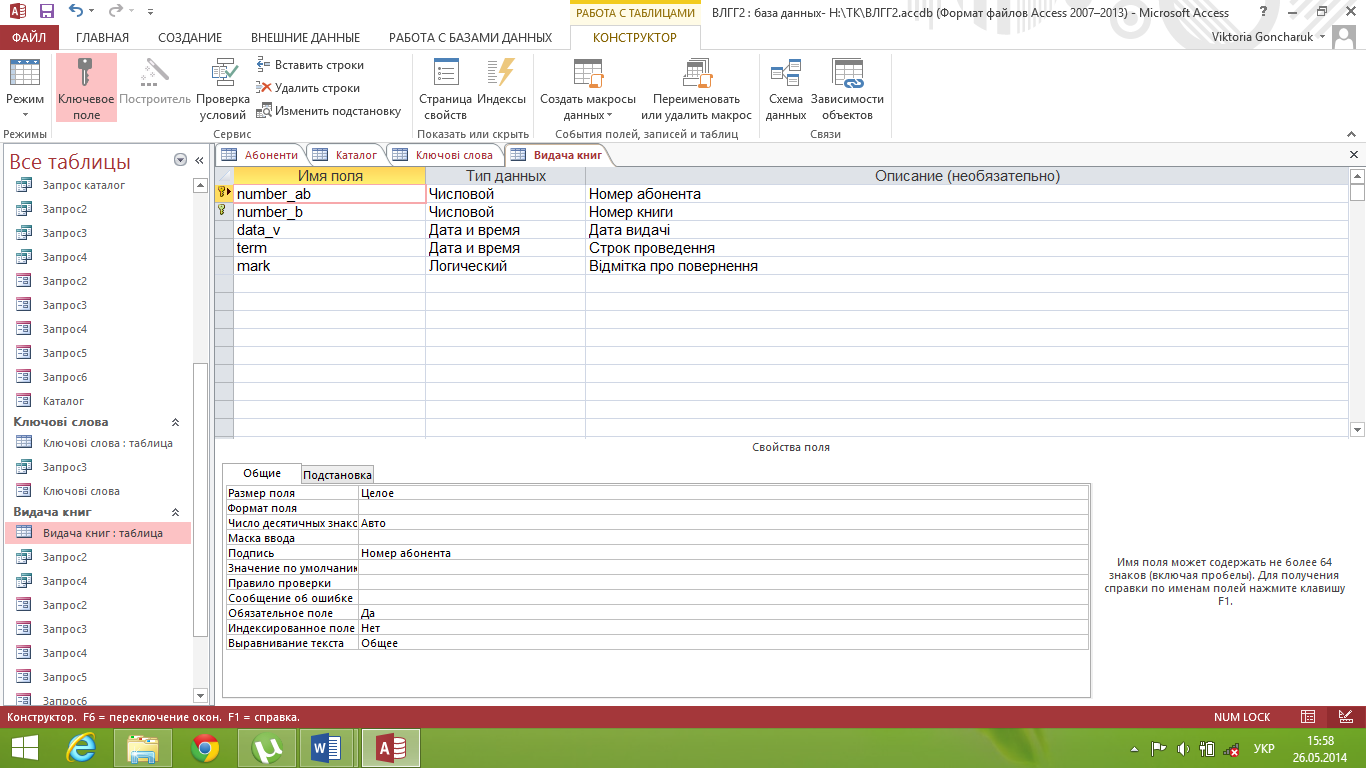
Рисунок 5 – Властивості полів таблиці Видача книг.
|
Ім’я поля |
Властивість |
|
Номер_абонента |
Размер поля: целое |
|
Номер_книги |
Размер поля: целое |
|
Дата_видачі |
Размер поля: краткий формат дати |
|
Срок_повернення |
Размер поля: краткий формат дати |
|
Відмітка_про_повернення |
Формат поля: вкл/выкл |
10.Тепер у вікні Biblioteka_Ваше прізвище: база даних при виборі об’єкту Таблиці, побачимо створені таблиці Абоненти, Каталог, Ключові слова та Видача.
